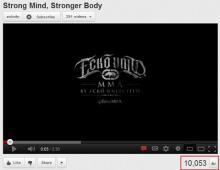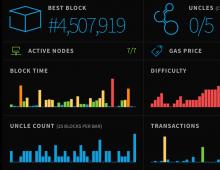Как узнать разрядность операционной системы и процессора в Windows. Как узнать разрядность операционной системы и процессора в Windows Какую систему нужно устанавливать 32 или 64
У многих пользователей компьютеров и ноутбуков очень часто возникают вопросы по поводу различия 32 и 64 разрядных версий операционной системы windows. Какую нужно ставить и как посмотреть эту самую версию?
Чтобы не вдаваться в техническую терминологию и не грузить вас сложными определениями скажем сразу — в теории лучше и быстрее 64 битная версия windows, будь то windows XP, Windows 7, Windows 8 и Windows 10.
Но чтобы хоть как то почувствовать этот пусть и не большой. но все таки существующий прирост производительности 64 битной системы нужно чтобы процессор поддерживать 64 архитектуру, а также программа, запущенная на 64-ке была написана под нее.
Благо прошли те времена, когда процессоры не поддерживали эту архитектуру. Сейчас даже 5-7 летний процессор имеет поддержку 64 — ого набора команд.
Приложения и игры во многих случаях имеют 2 версии — x86 и x64. x86 это 32 разряда, а x64 — 64.
Так вот на практике даже если у вас будут выполняться все эти условия (процессор, windows x64 и программа, оптимизированная под x64) вы скорее всего не заметите разницы с 32 битной версией.
Единственный существенный плюс 64 битной версии windows это поддержка более 3.2 ГБ оперативной памяти.
Таким образом если в вашем компьютере или ноутбуке установлено более 3 ГБ оперативной памяти, то вам нужно ставить именно 64 битную версию виндовс.
В противном случае лишь только 3.2 ГБ ОЗУ будет задействовано при работе, а остальные гигабайты попросту будут простаивать.
32 битная windows не видит всю ОЗУ
Как узнать сколько бит 32 или 64?
Для этого достаточно зайти в свойства системы, кликнув правой клавишей мыши по значку «Компьютер» на рабочем столе или в меню «Пуск» и выбрать «Свойства».

Вызываем свойства компьютера для просмотра разрядности windows
В открывшемся окне можно увидеть какая windows установлена. В нашем случае это Windows 10 Домашняя. Также здесь показан объем установленной памяти (ОЗУ) (в нашем случае 6 и доступных 5.89. Не хватающие 100 мегабайт забирает встроенная видеокарта) и тип системы — 64 разрядная операционная система.

Определяем сколько памяти на компьютере и какая виндовс установлена 32 или 64 бита
Также некоторые считают, что на их компьютере или ноутбуке. зачастую старом, 32 битная версия будет работать быстрее. Это ошибочное заключение. В любом случае, чтобы избежать в дальнейшем проблем с определением оперативной памяти и с совместимостью программ лучше устанавливайте сразу 64 битную windiws.
Существует два вида процессоров: 32-битные и 64-битные. Эти цифры обозначают разрядность процессора. От того, какой процессор вы используете, будет зависеть, какой версией операционной системы пользоваться, как выбирать программы и игры, какое количество ОЗУ можно поставить на свой компьютер. Также можно встретить обозначение x86, которое часто ошибочно принимают за отдельную разрядность процессора. Но прежде всего определим, операционная система какого типа установлена на вашем компьютере.
Как узнать разрядность установленной Windows
Есть несколько способов, позволяющих узнать, сколько бит использует ваша операционная система Windows. Ищите значения x32 или x64, так как они являются основными показателями разрядности системы, а x86 может относиться как к одноядерной, так и к двухъядерной системе. Сначала рассмотрим самый простой и быстрый вариант.
Через свойства компьютера

Через сведения о системе

Различия и преимущества разного количества ядер
Итак, существует два вида процессоров: одноядерные (x32) и двухъядерные (x64). Иногда можно встретить обозначение x86 - это не отдельный вид процессоров, а обозначение архитектуры микропроцессора. Чаще всего цифра x86 свидетельствует о том, что процессор одноядерный, но она также может использоваться и для 64-битного процессора. Поэтому не стоит ориентироваться на неё, всегда ищите обозначение в формате x36 или x64.
Производительность и скорость работы, соответственно, выше у 64-битных процессоров, так как работают сразу два ядра, а не одно. Если вы используете 32-битный процессор, то можете установить на свой компьютер сколько угодно оперативной памяти (ОЗУ), но при этом система будет использовать только 4 ГБ из всей памяти. При наличии 64-битного процессора можно использовать до 32 ГБ оперативной памяти.
 Производительность и скорость работы выше у 64-битных процессоров, так как работают сразу два ядра, а не одно
Производительность и скорость работы выше у 64-битных процессоров, так как работают сразу два ядра, а не одно
Требования для 64-разрядной системы
Главное преимущество процессоров x64 заключается в том, что они поддерживают программы, игры и операционные системы, написанные не только для 64-битных процессоров, но и для 32-битных. То есть, если у вас процессор x32, то вы можете установить только 32-битную операционную систему Windows, но не 64-битную.
Какая разрядность лучше
Из всего вышеописанного можно сделать вывод, что если вы выбираете между одним и двумя ядрами, то предпочтительнее второй вариант, так как большинство современных программ и игр требуют 64 бита. Не исключено, что в будущем от 32-битной системы полностью откажутся, так как её мощности мало на что хватает.
Как перейти на Windows 7 x64
Если вы хотите увеличить производительность системы и объёмы доступной оперативной памяти, а также расширить количество поддерживаемых приложений и игр, то необходимо перейти на 64-битную операционную систему. Сделать это можно единственным способом - стереть старую 32-битную систему и установить новую.
Учтите, что все файлы, находящиеся на компьютере, при выполнении этой операции будут безвозвратно утеряны, так что заранее скопируйте их на сторонний носитель, чтобы не потерять ничего важного. Итак, после того как вы начнёте установку новой операционной системы, вам будет предложено выбрать язык и подтвердить начало операции, а также выбрать версию системы. Выберите ту, которая имеет разряд x64, и пройдите процесс установки.
 Выбираем тип архитектуры и продолжаем процесс установки
Выбираем тип архитектуры и продолжаем процесс установки
Почему не устанавливается 64-битная Windows
Если установка не удалась - значит, ваш процессор не поддерживает 64-битную систему и рассчитан только на x32. Выход из этой ситуации один - приобрести новый процессор, который будет соответствовать вашим требованиям.
Как определить разрядность процессора
Есть несколько способов, позволяющих определить, какое количество ядер содержит и использует процессор, установленный в вашем компьютере.
Обычно после приобретения компьютера люди задумываются, какую Виндовс лучше использовать, 32 или 64-битную. Ниже приведена подробная информация, как пользователю безошибочно решить, что лучше подойдет для его компьютера Windows 32 или Windows 64. Тщательный подход на этой стадии оснастки ПК позволит избежать лишних трудозатрат и потерь времени на переустановку системы в будущем, а также обеспечит оптимальную производительность имеющегося компьютера.
Основные отличия
В Виндовс применяются x86 и x64-процессорные архитектуры, определяющие длину адресов и видов данных, поддерживаемые ОС. Таким образом, главное отличие 32 и 64-битной ОС в количестве ОЗУ, которую видит Windows, т. е. если в 32-битной ОС возможно применение не более 4 Gb ОЗУ, то в 64-разрядной это значение достигает 192 Gb.
Сейчас почти все производимые процессоры имеют поддержку обеих архитектур и в основном на современных компьютерах после инсталляции будут функционировать и 32 и 64-битные Виндовс, применяя x64 или x86 инструкции процессора. Однако когда дело касается старых ПК, то инсталлировать 64 разрядную Виндовс на него не возможно и не целесообразно. Поэтому пока еще 32-битные ОС очень распространены среди пользователей.
Что лучше?
32-разрядная Windows не способна применить даже весь объем 4 Gb ОЗУ, так как большинство системных устройств используют определенную часть пространства.
64-битная ОС хоть обладает некоторыми преимуществами, но не лишена недостатков.
К основным достоинствам 64-битной системы можно отнести следующее:
- Позволяет использовать все имеющееся количество ОЗУ;
- Со значительно большей скоростью осуществляется большинство задач.
А к главному недостатку 64-bit следует отнести то, что она требует большего объема памяти, что повышает количество используемого программами ОЗУ.
Получается, что дать однозначного ответа нельзя и требуется рассматривать каждый конкретный случай в отдельности. К примеру, человек имеет компьютер со следующими параметрами:
- Материнская плата: «ASRock FM2A88X PRO3+»;
- Процессор, поддерживающий: «x86-x64»;
- ОЗУ: «4 Гб».
Таким образом, имеем в основном хороший набор в виде современного оборудования, а ОЗУ можно легко со временем увеличить. В этом случае подойдут оба варианта Виндовс, которые успешно будут функционировать при такой конфигурации, но в случае инсталляции, к примеру, 32-х разрядной Windows 7, то после расширения оперативной памяти ОС ее не сможет использовать в полном объеме (ограничена 4 Гб).
В итоге, пользователю придется переустанавливать свою «Семерку». То есть можно сделать однозначный вывод, что целесообразно сразу установить 64-битную Windows 7.
Выясняем битность установленной Виндовс
С целью определения этого в Windows XP необходимо сделать несколько простых действий:

 Чтобы узнать этот параметр для Windows 7 надо выполнить несколько действий:
Чтобы узнать этот параметр для Windows 7 надо выполнить несколько действий:

 Выяснить битность Виндовс 10 можно осуществив следующие действия:
Выяснить битность Виндовс 10 можно осуществив следующие действия:


Отличия в производительности
Производительности 32 и 64-разрядных Виндовс отличаются:
- Лучшего увеличения этого показателя в 64-х разрядных Виндовс ХР, Виста и в «Семерке» можно достичь только применяя оптимизированные 64-bit модификации приложений, например, компьютерных игрушек. А если используются простые программы без оптимизации к 64-bit, то повышения скорости работы не будет;
- При работе большинства программ не происходит значительного прироста производительности после расширения доступной ОЗУ более 3Gb. В перечень некоторых исключений попали лишь специальные графические программы или для утилиты для работы с видео. Конечно, число подобных утилит с каждым днем растет. Поэтому, например, для специалистов проектировщиков или для видеомонтажа, применение 64-битной ОС вполне оправдано.
Как определить аппаратные возможности компьютера?
Важным критерием является возможность работы основного элемента ПК – процессора с командами 64-bit, а чтобы определить необходимо, сделать следующие последовательные шаги:

 Также можно узнать поддерживаемый тип разрядности, используя специальные программы. Например, которая доступна для скачивания на интернет-странице «www.cpuid.com». Если открыть программу, то появится следующего вида окно:
Также можно узнать поддерживаемый тип разрядности, используя специальные программы. Например, которая доступна для скачивания на интернет-странице «www.cpuid.com». Если открыть программу, то появится следующего вида окно:
 В закладке «CPU» необходимо изучить раздел «Instructions». Например, если здесь прописано «x86-x64», то в компьютер доступна инсталляция обеих версий Виндовс.
В закладке «CPU» необходимо изучить раздел «Instructions». Например, если здесь прописано «x86-x64», то в компьютер доступна инсталляция обеих версий Виндовс.
В случае запуска приложения на более старом ПК, то не будет указано «x86-x64».
 То есть единственным вариантом является инсталляция 32-разрядной ОС.
То есть единственным вариантом является инсталляция 32-разрядной ОС.
Утилита «CPU-Z» хорошо функционирует во всех Windows, которые имеют в настоящее время поддержку Майкрософт.
Заключение
Неизбежно наступит время и довольно скоро, когда 32-х битные Виндовс больше вообще не будут использоваться, а что касается 64-х битных, то они пока будут успешно функционировать на современных компьютерах в ближайшие годы. Даже мобильные операционные системы (Андроид и iOS) поддерживают 64 разрядность, т. е. очень скоро они не будут выпускаться в 32-bit.